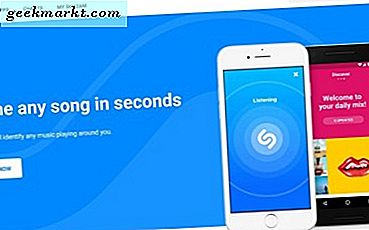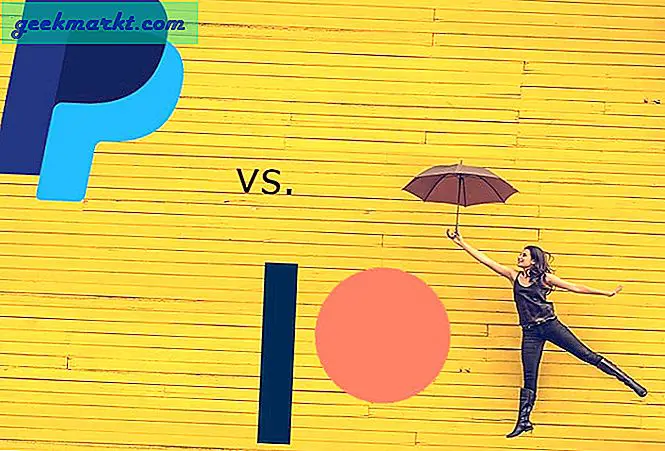Diyelim ki, bir Android tutan arkadaşınızı merak ettiğinizi varsayalım ekranda bir video duvar kağıdı ile. Tek sorun, bir iPhone'unuzun olması ve yerel olarak videoları kilit ekranında duvar kağıdı olarak ayarlamanıza izin vermemesidir. Ancak, akıllıca geçici çözümler var. İPhone'un kilit ekranında bir videonun nasıl duvar kağıdı olarak ayarlanacağına dair adım adım bir kılavuz. Hadi başlayalım.
Sorun ne
iOS, tasarım gereği, yalnızca hareketsiz görüntüleri ve Live Photos'u kilit ekranında duvar kağıdı olarak ayarlamanıza izin verir. Kilit ekranında bir canlı fotoğrafı duvar kağıdı olarak ayarladığınızda, duvar kağıdına hayat vermek için ekrana dokunup basılı tutmanız gerekir. Aynı efekt, bunun yerine jiggle moduna geçtiği için ana ekranda çalışmaz.
Bu nedenle, iPhone kilit ekranında kısa bir videoyu duvar kağıdı olarak ayarlamak isterseniz, videoyu önce Canlı Fotoğrafa dönüştürmeniz ve ardından duvar kağıdı olarak ayarlamanız gerekir. Bu önemli bilgilerle, bir video klibi kolayca canlı bir fotoğrafa dönüştürmenize izin veren birkaç uygulama buldum.
1. intoLive - Videoyu Canlı Duvar Kağıdına Dönüştür
intoLive, birçok kişinin bir videoyu iPhone kilit ekranında duvar kağıdı olarak ayarlamak için kullandığı popüler bir uygulamadır. Videolarınızdan Live Photos oluşturmanıza yardımcı olabilecek rafine bir arayüz sunar. Sadece bu da değil, videonuzda arka planı değiştirmek, oynatma hızını ayarlamak ve videoyu döndürmek ve çevirmek gibi temel düzenlemeleri yapabilirsiniz.
Beş saniye uzunluğundaki bir videodan Canlı Fotoğraf oluşturabilir veya zaman çerçevesine sığması için daha uzun bir videoyu kırpabilirsiniz. intoLive, tek seferlik uygulama içi satın alma işlemiyle süreyi beş saniyeden 30 saniyeye çıkarabilir. Pro sürümü, 30 resim, ek filtreler ve reklamsız bir slayt gösterisi oluşturma gibi ekstra özellikler içerir.
Artıları:
- Geliştirilmiş kullanıcı arayüzü, videolardan Canlı Fotoğraflar oluşturmak kolay
Eksileri:
- Canlı Fotoğraf klibi uzunluğu 5 saniye ile sınırlıdır (profesyonel kullanıcılar için 30 saniye)
1. İntoLive uygulamasını iPhone'unuza App Store'dan yükleyerek başlayın. Uygulamayı açın ve Live Photo'ya dönüştürmek istediğiniz videoya erişim izni verin. Bundan sonra, düzenleyiciye ilerlemek için o videoyu seçin.
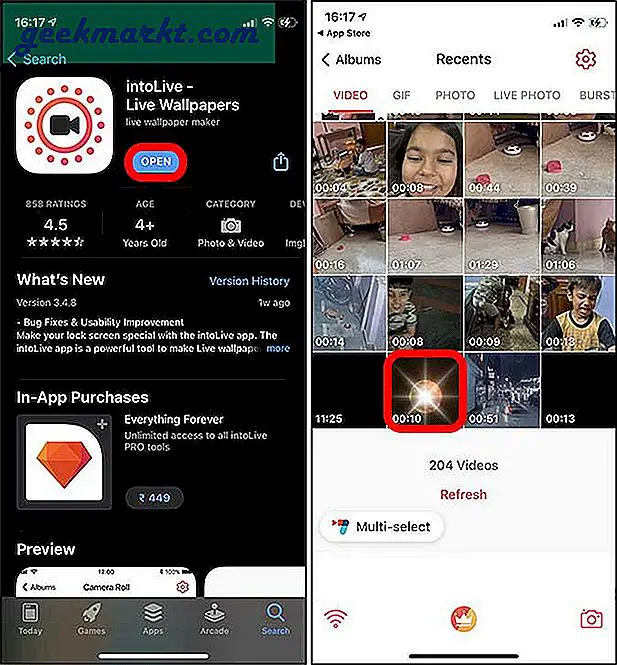
2. Klibin süresini ayarlayabilir, arka planı değiştirebilir, ana fotoğrafı, filtreyi, hızı, boyutu, kırpmayı vb. Tüm değişiklikleri yaptıktan sonra Yapmak sağ üst köşede.
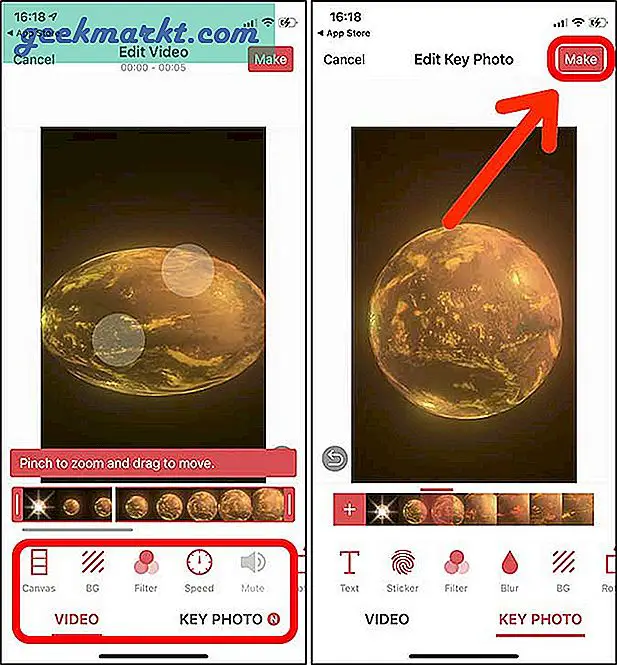
3. Bu, videonuzu işler ve birkaç dakika sürebilir. Bittiğinde, dokunun Live Photo Kaydet altta.
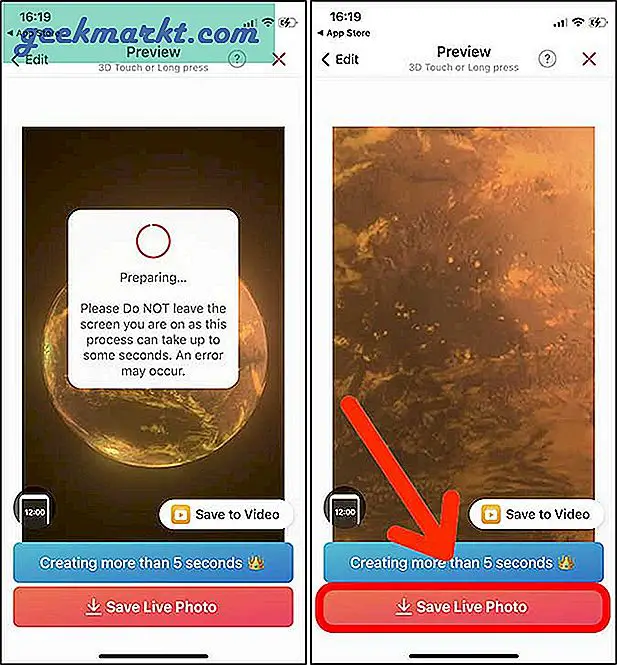
4. Fotoğraflar uygulamasını açın ve yeni kaydettiğimiz Live Photo'ya dokunun. Aşağıdaki resimde gösterildiği gibi sol üstte canlı bir simge göstermelidir. Simgesine dokunun. Paylaş butonu sol altta. Seçiniz Duvar kağıdı olarak kullan.
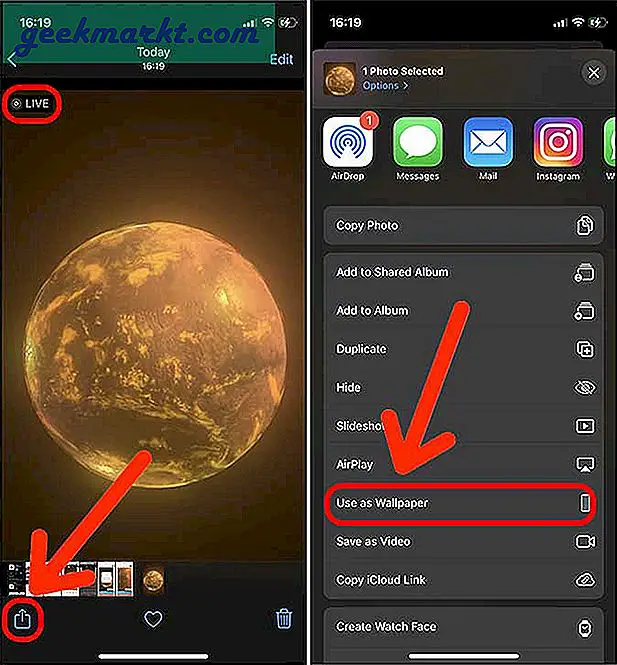
5. Live Photo'nun açık olduğundan emin olun, Ayarlamakve seçin Kilit Ekranını Ayarla.
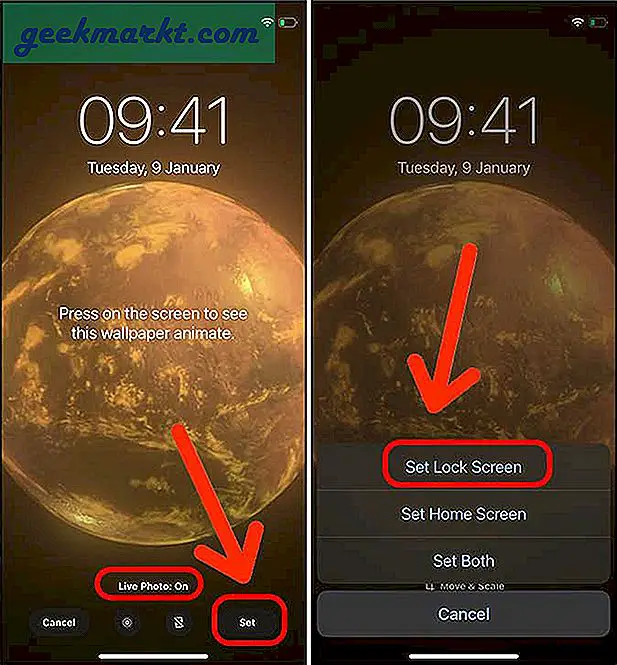
6. Videonuz kilit ekranında Canlı Duvar Kağıdı olarak ayarlanır. Videoyu canlandırmak için kilit ekranına dokunun ve basılı tutun.
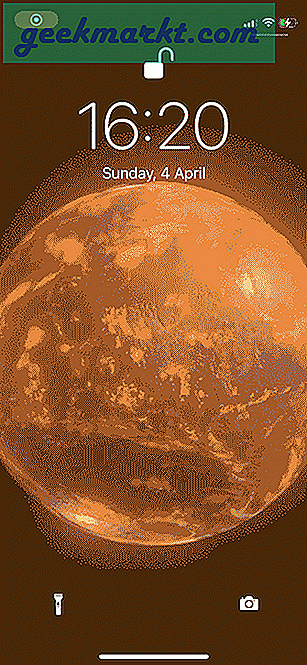
2. VideoToLive - Bir Videoyu Duvar Kağıdı Olarak Ayarlama
İntoLive, iPhone'da duvar kağıdı olarak ayarlamak için mükemmel bir şekilde Canlı Fotoğraflar oluşturabilirken, yalnızca 5 saniyelik bir klip çıkarabilir. Pro sürümüne yükselttikten sonra bile, sınır yalnızca 30 saniyeye çıkarılır. Bundan daha uzun bir video klibiniz varsa ve bundan bir video duvar kağıdı oluşturmak istiyorsanız, VideoToLive bir seçenektir. VideoToLive, yerleşik süslü düzenleme araçlarına sahip değildir. Kırpma, döndürme, çevirme ve birkaç filtre gibi temel araçlara sahiptir. Bu basittir ve videonun uzunluğuna bakılmaksızın tüm klipten bir Canlı Fotoğraf oluşturur. Ancak, bu kadar büyük bir Live Photo kullanmak donanımı zorlar ve videoyu işlemek biraz zaman alır.
Artıları:
- 30 saniyeden uzun video duvar kağıtları oluşturma yeteneği
- Videonun kilit ekranında nasıl görüneceğini gösterir
Eksileri:
- Resimlerle canlı duvar kağıdı oluşturma seçeneği yok
1. VideoToLive uygulamasını App Store'dan kurarak başlayın. Uygulamayı açın ve Live Photos'a dönüştürmek istediğiniz videoya erişim izni verin. Listeden videoyu seçin veöğesine dokunun. Dönüştürmek.
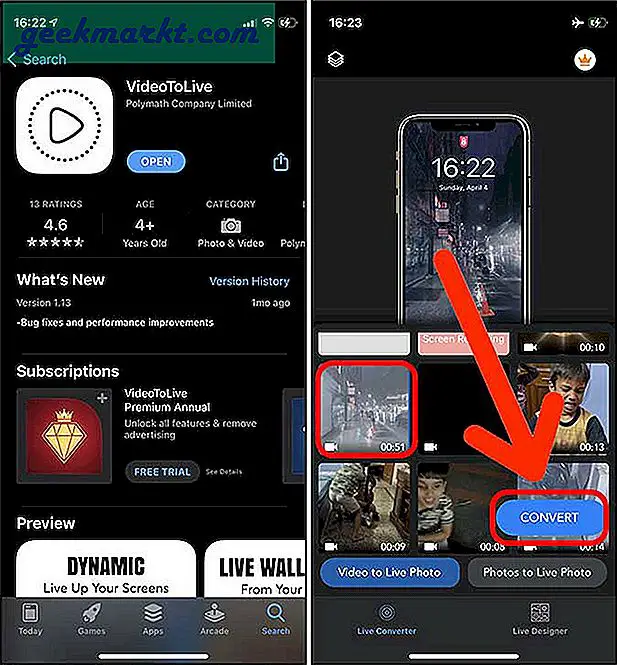
2. InLive'da olduğu gibi, videoyu döndürme ve çevirme gibi birkaç ayarlama yapabilirsiniz. Bu uygulamanın en iyi yanı, videonun kilit ekranında duvar kağıdı olarak nasıl görüneceğinin canlı bir önizlemesini sunmasıdır.
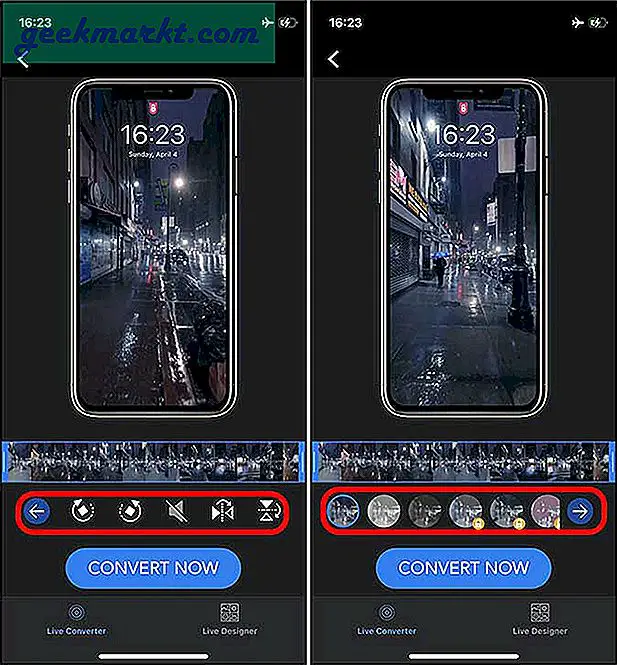
3. Kilit ekranına daha iyi sığması için videonun en boy oranını da değiştirebilirsiniz. Ayarlamaları yaptıktan sonra, üzerine dokunun. Şimdi dönüştür.
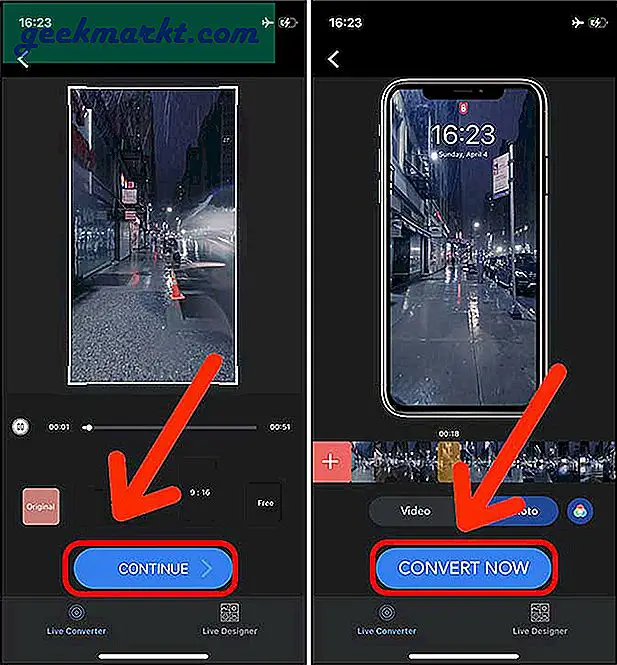
4. Test ederken 45 saniyelik bir video seçtim ve bunu Live Photo'ya çevirdim. Uygulama dosyayı kırpmadı veya kırpmadı ve Live Photo hala 45 saniye uzunluğundaydı. Yeni kaydedilen Live Photo'yu Fotoğraflar uygulamasında bulabilirsiniz. Live Photo'yu seçin ve simgesine dokunun. Paylaş sol altta.
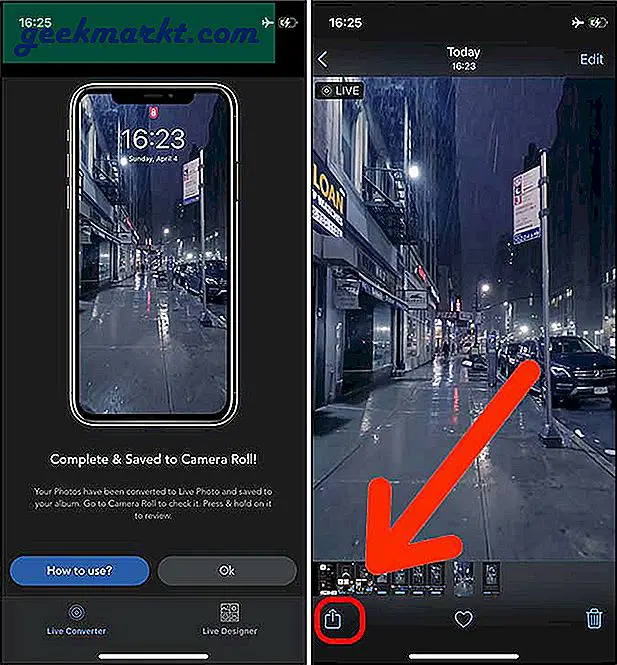
5. Dokunmak Duvar kağıdı olarak kullan. Live Photo'nun açık olduğundan emin olun veöğesine dokunun. Ayarlamak sağ alttaki düğme.
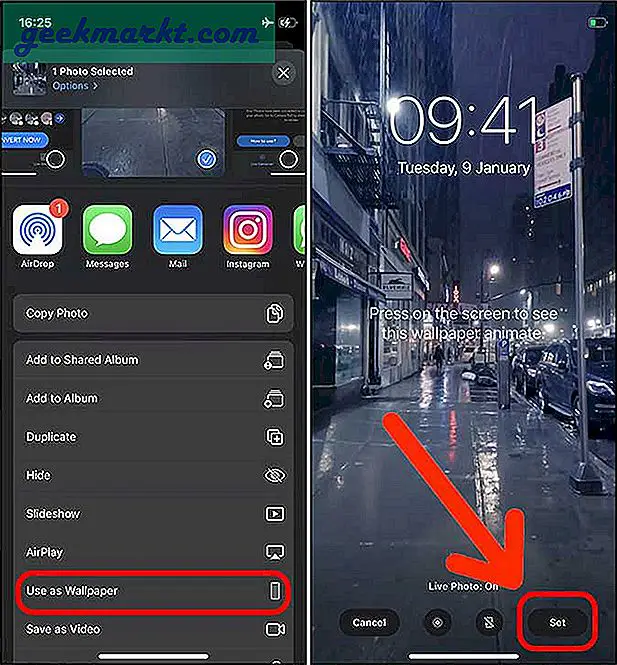
6. Seçiniz Kilit Ekranını Ayarla ve bu kadar. İPhone'unuzun bu kadar büyük bir dosyayı işlemesi biraz zaman alabilir, ancak tamamlandığında videonuz kilit ekranı duvar kağıdı olarak ayarlanacaktır.
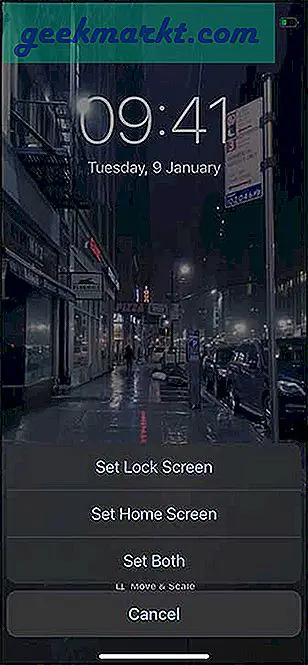
Dosya boyutu kısıtlamaları nedeniyle, 45 saniyelik klibin tamamını yükleyemedim, ancak videoyu Kilitli Ekranda tam olarak oynatıldığını garanti ederim.

İPhone'da Videoyu Duvar Kağıdı Olarak Ayarlama
Bunlar, herhangi bir videoyu iPhone kilit ekranında duvar kağıdı olarak ayarlamanın iki yöntemiydi. İPhone kilit ekranına herhangi bir dosya koymanıza izin vermediğinden, geliştiricilerin yaratıcı olmaları ve geleneksel olmayan yollar bulmaları gerekir. İntoLive, tonlarca benzersiz özelliğe sahip iyi oluşturulmuş bir uygulama olsa da, VideoToLive'ı daha çok seviyorum. Duvar kağıdı olarak ayarlanabilen klibin boyutunu sınırlamaz ve herhangi bir yapay sınırlama olmaksızın Canlı Duvar Kağıtları oluşturabilirsiniz. Sen ne düşünüyorsun? İPhone'unuzda bir videoyu duvar kağıdı olarak ayarlamak için hangi uygulamayı kullanırsınız. Twitter'da bana haber ver.
Ayrıca Oku: İPhone için En İyi 10 Canlı Duvar Kağıdı Uygulaması